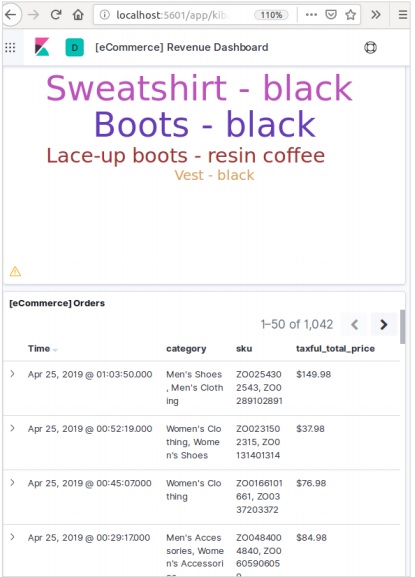Elasticsearch-채우기
이 장에서는 Elasticsearch에 몇 가지 인덱스, 매핑 및 데이터를 추가하는 방법을 알아 보겠습니다. 이 데이터 중 일부는이 자습서에서 설명하는 예제에서 사용됩니다.
색인 생성
다음 명령을 사용하여 색인을 만들 수 있습니다-
PUT school응답
인덱스가 생성되면 다음 출력을 볼 수 있습니다.
{"acknowledged": true}데이터 추가
Elasticsearch는 다음 코드와 같이 색인에 추가 한 문서를 저장합니다. 문서에는 문서를 식별하는 데 사용되는 일부 ID가 제공됩니다.
요청 본문
POST school/_doc/10
{
"name":"Saint Paul School", "description":"ICSE Afiliation",
"street":"Dawarka", "city":"Delhi", "state":"Delhi", "zip":"110075",
"location":[28.5733056, 77.0122136], "fees":5000,
"tags":["Good Faculty", "Great Sports"], "rating":"4.5"
}응답
{
"_index" : "school",
"_type" : "_doc",
"_id" : "10",
"_version" : 1,
"result" : "created",
"_shards" : {
"total" : 2,
"successful" : 1,
"failed" : 0
},
"_seq_no" : 2,
"_primary_term" : 1
}여기에 또 다른 유사한 문서를 추가합니다.
POST school/_doc/16
{
"name":"Crescent School", "description":"State Board Affiliation",
"street":"Tonk Road",
"city":"Jaipur", "state":"RJ", "zip":"176114","location":[26.8535922,75.7923988],
"fees":2500, "tags":["Well equipped labs"], "rating":"4.5"
}응답
{
"_index" : "school",
"_type" : "_doc",
"_id" : "16",
"_version" : 1,
"result" : "created",
"_shards" : {
"total" : 2,
"successful" : 1,
"failed" : 0
},
"_seq_no" : 9,
"_primary_term" : 7
}이런 식으로 다음 장에서 작업하는 데 필요한 예제 데이터를 계속 추가 할 것입니다.
Kibana에서 샘플 데이터 추가
Kibana는 데이터에 액세스하고 시각화를 생성하기위한 GUI 기반 도구입니다. 이 섹션에서는 샘플 데이터를 추가하는 방법을 이해하겠습니다.
Kibana 홈페이지에서 샘플 전자 상거래 데이터를 추가하려면 다음 옵션을 선택하십시오.
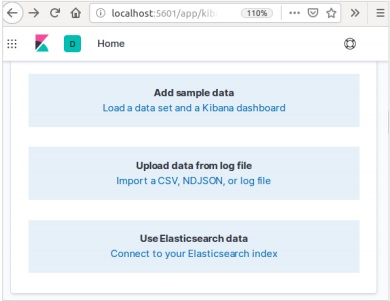
다음 화면에는 시각화와 데이터 추가 버튼이 표시됩니다.
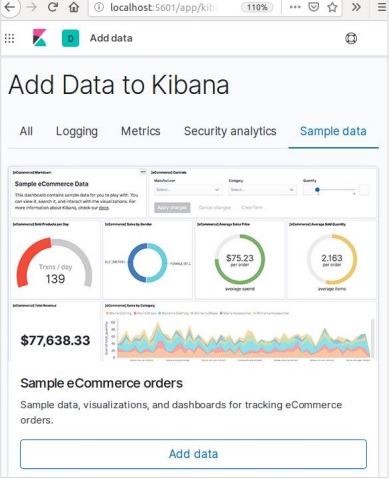
데이터 추가를 클릭하면 데이터가 eCommerce라는 인덱스에 추가되었음을 확인하는 다음 화면이 표시됩니다.